电脑录音如何操作?分享6种常见录音方法
- 来源: 金舟软件
- 作者:Lyan
- 时间:2025-07-17 17:28:02
电脑录音怎么录?大多数电脑都是有自带的录音功能的,但是由于电脑系统自带的录音功能效果没那么好,很多情况下满足不了我们一些“刁钻”的录音需求。
那么电脑怎么录音?还有哪些好用的录音软件推荐?本文整理了多种电脑录音软件,想要在电脑实现录音的朋友,可以参考以下分享的电脑录音软件,找到合适自己的录音软件。
一、推荐六个常见的电脑录音软件
录音软件1、金舟电脑录音软件
金舟电脑录音软件是一款专业实用、安全可靠、功能出众的录音软件。支持麦克风、电脑声音、电脑系统声音等多种录制模式,更能享受定时录制,音质调整,多音频格式录制等多种实用功能。录音格式为您提供了诸如mp3,wav,ogg,flac,ac3,m4a,wma等多样化的输出格式,方便您可以在任意播放器以及不同便携式设备中轻松享受音乐的乐趣
适配系统:仅支持Windows电脑系统
推荐原因:
支持多种录制模式,可同时录制系统声音和麦克风声音,也可单独录制系统声音,或单独录制麦克风声音,满足各种录制场景
偏好设置,智能识别麦克风设备,可设置分段保存、桌面悬浮窗、录制悬浮窗、快捷键等个人操作习惯,让使用更得心应手
ID3编辑,录制音频前,提前编辑好ID3内容,完成录音后,自动将ID3内容写入录音中
多种录音格式,可设置录制音频的格式为MP3、MP2、WAVOGG、FLAC、M4A、M4R、AC3、AMR、WMA
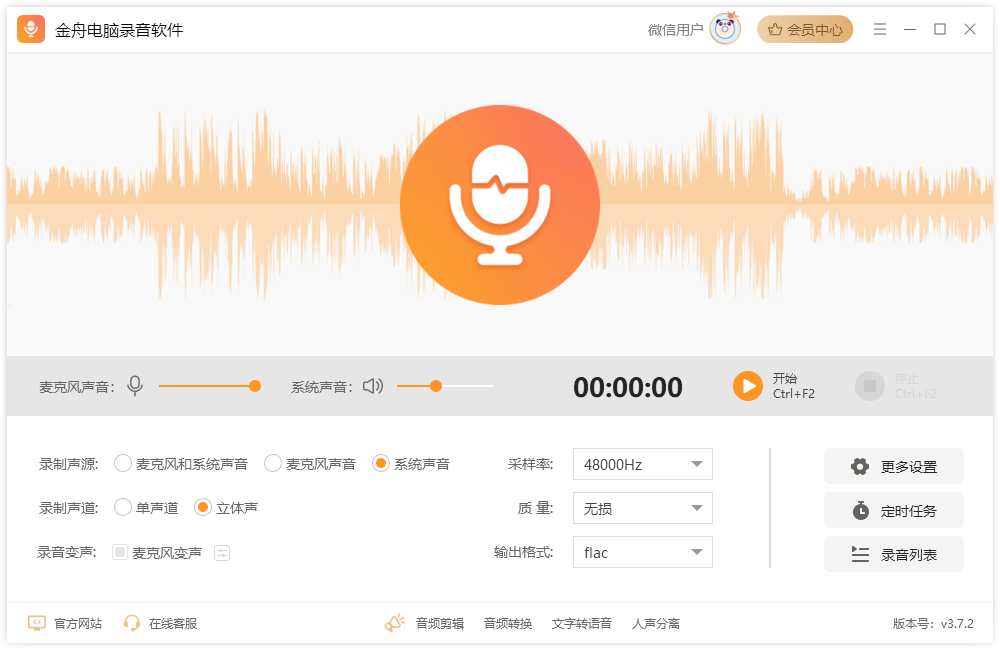
录音软件2、Ableton Live
实时音频和MIDI录音、编曲和表演软件。它以其直观的界面、强大的音频效果和灵活的音频处理功能而受到音乐人和DJ的喜爱,专业度比较高,适合有一定基础用户使用
适配系统:仅支持苹果电脑系统
推荐原因:专业性强,功能齐全,方便录音后剪辑
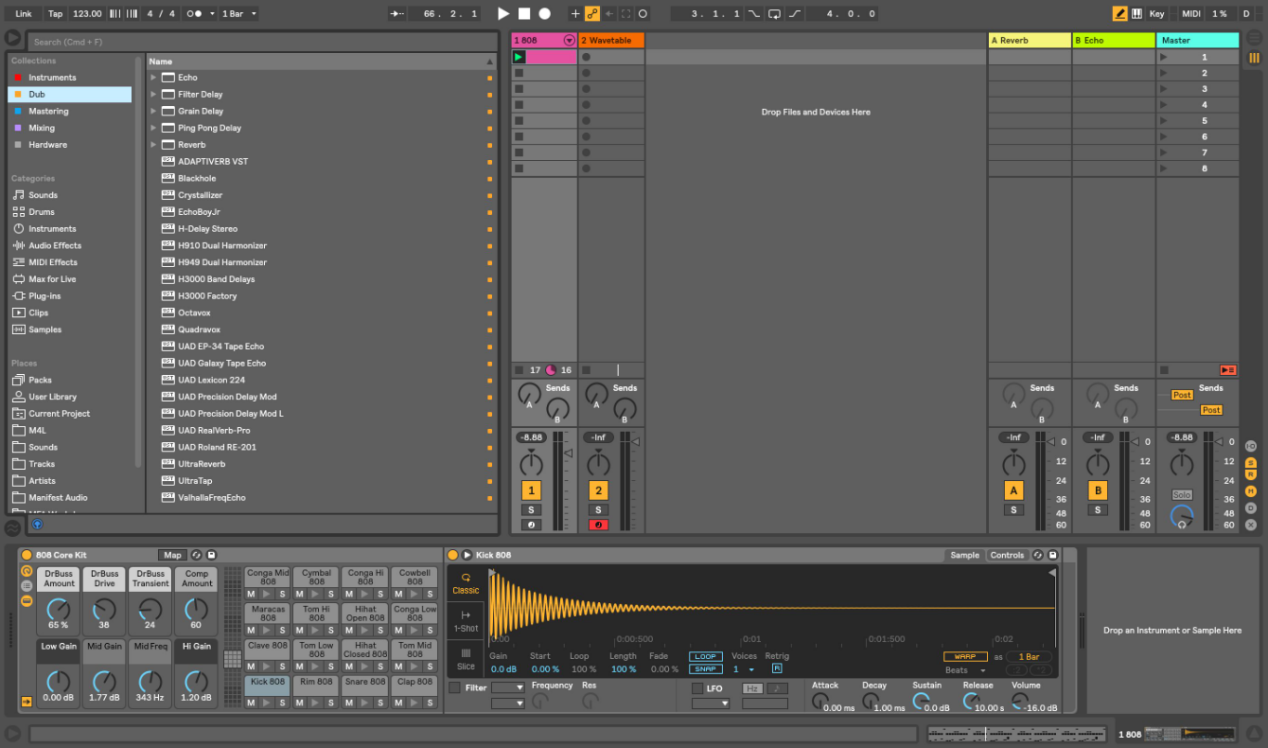
录音软件3、Audacity
专业的跨平台音频编辑和录音软件,拥有强大的音频处理功能。支持多种音频格式,包括和常见的mp3、wav、ogg等,提供了丰富的音频效果插件和编辑工具
适配系统:支持所有电脑系统
推荐原因:特别适合电子音乐制作人和需要快速创作音频内容的用户
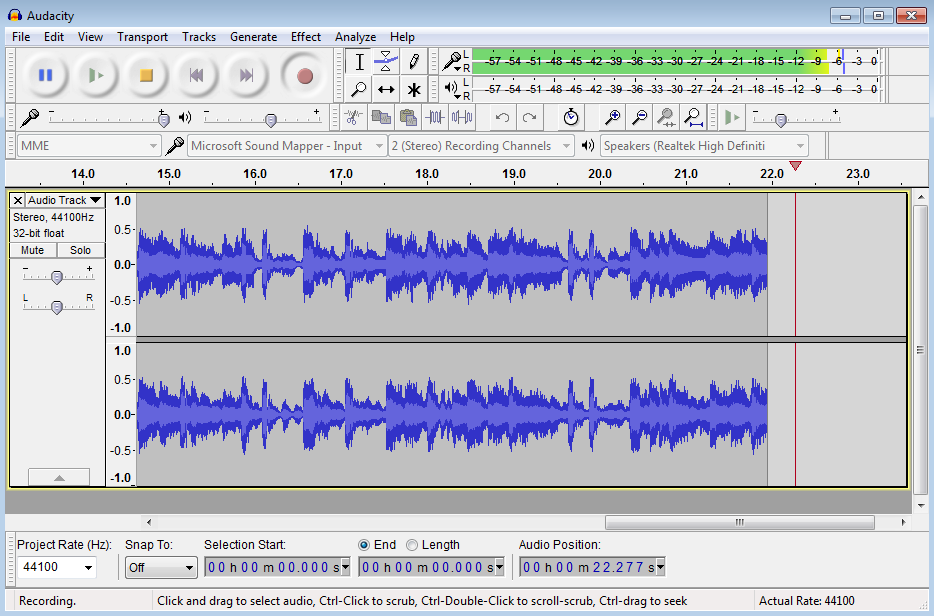
录音软件4、Cubase
功能全面的音乐创作和制作软件。它提供了音频录制、MIDI录制、编辑、混音和音频效果处理等功能,是音乐制作领域的知名软件之一
适配系统:支持所有电脑系统
推荐原因:提供了直观的拖放式工作流程、丰富的音频效果和插件支持,以及强大的音频修复功能
录音软件5、Logic Pro X
它提供了全面的音频录制、编辑、混音和效果处理功能,以及丰富的乐器和音频效果插件库
适配系统:支持所有电脑系统
推荐原因:适合需要高质量音频编辑和录音的专业用户
录音软件6、Cockos REAPER
这款软件与前面提到的Reaper相同,但在此再次提及以强调其作为国外知名录音软件的地位。REAPER以其灵活性、高效性和可扩展性而著称,是许多专业音频制作者的首选
适配系统:支持所有电脑系统
推荐原因:其高效的工作流程、强大的音频效果和插件支持而广受好评
二、电脑怎么录音
推荐使用:金舟电脑录音软件
电脑录音操作步骤:
Step1、电脑上运行软件,根据需要选择录制声源、录制声道和录音是否变声处理(麦克风);
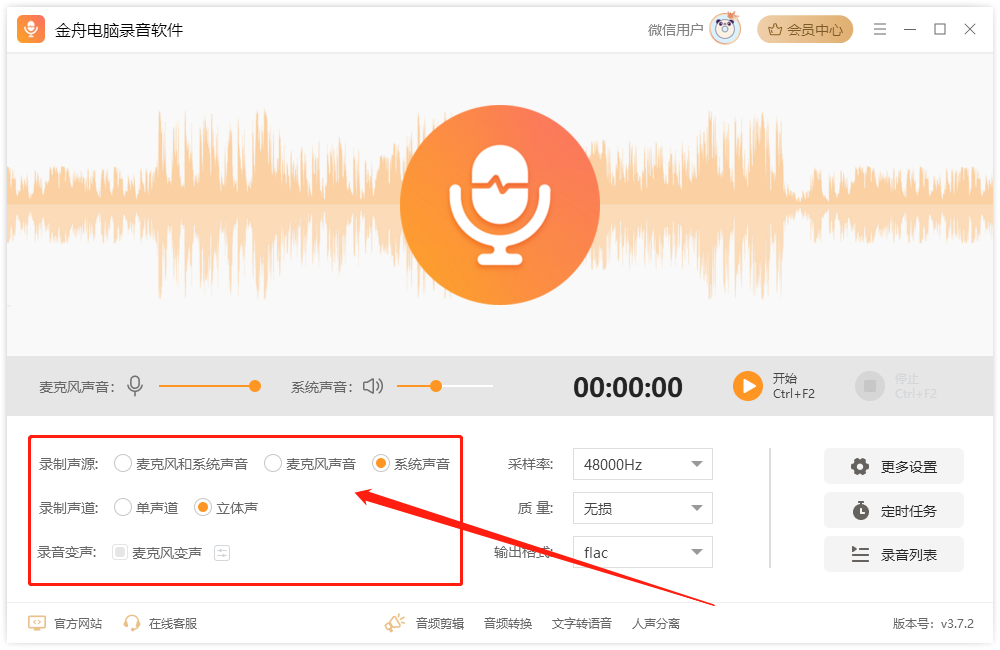
Step2、在这里可以自定义设置采样率、质量和输出格式,可以录制无损音质;
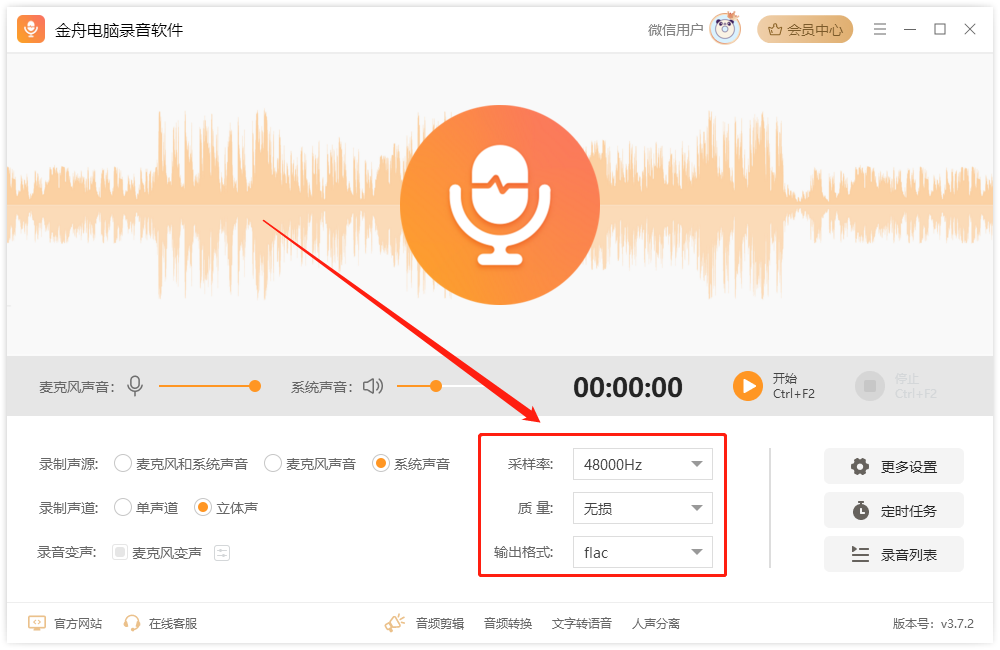
Step3、设置完以上参数后,直接点击“开始”就可以录制声音了;
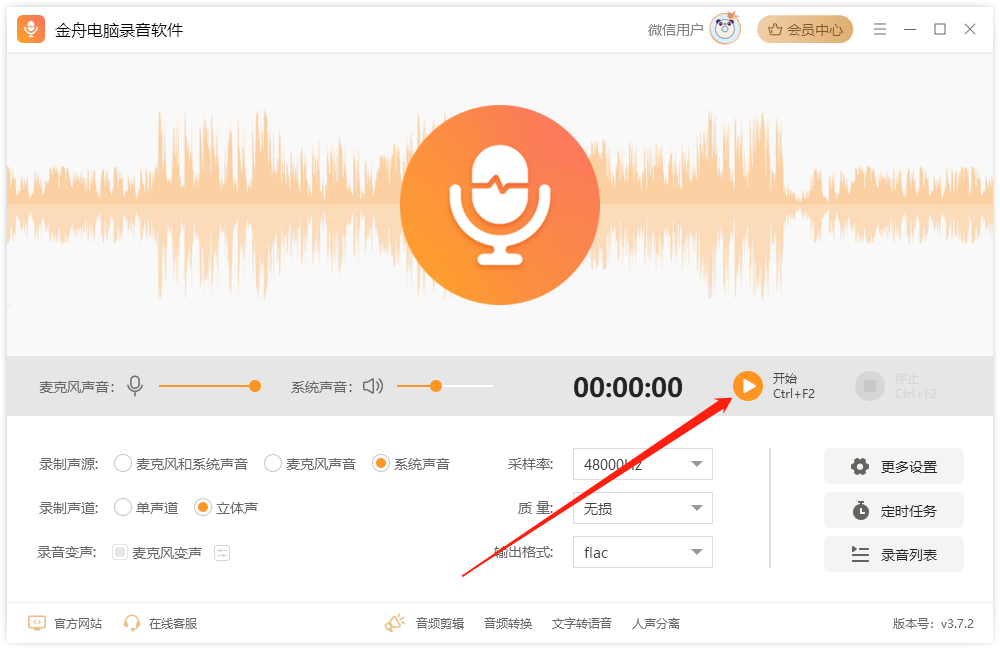
Step4、录制过程中,将软件进行最小化,方便电脑做其他操作;
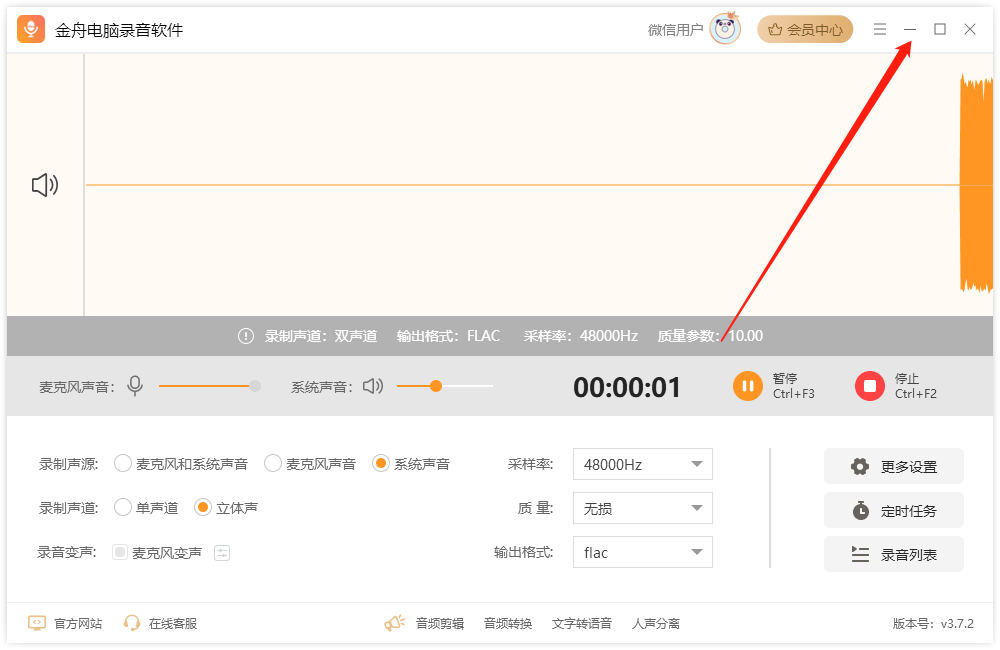
Step5、电脑桌面会出现一个悬浮窗,在这里我们点击红色方块就可以结束录制了;
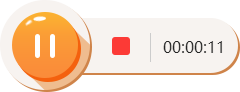
Step6、在录音列表中可以查看录制好的音频文件,并且使用。
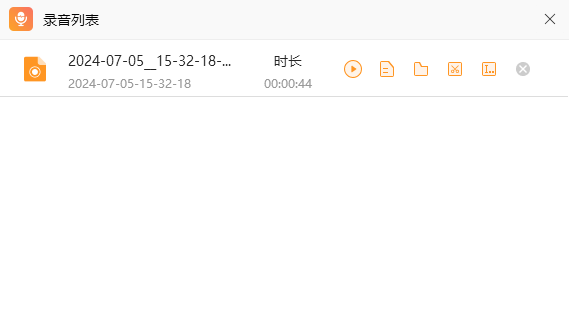
由上述内容可得知,电脑录音是一个很简单的操作,不管什么操作系统都可以轻松搞定。电脑录音软件以上安利了六款,希望大家能够找到适合自己的电脑录音软件,每天新增一个电脑小技巧!更多精彩内容,可持续关注金舟软件!
推荐阅读:
温馨提示:本文由金舟软件网站编辑出品转载请注明出处,违者必究(部分内容来源于网络,经作者整理后发布,如有侵权,请立刻联系我们处理)
 已复制链接~
已复制链接~




















































































































 官方正版
官方正版











